轻松掌握:dlink路由器高效设置指南
D-Link路由器作为网络连接的重要设备,在家庭和办公室中扮演着至关重要的角色。为了充分利用D-Link路由器的功能并确保网络安全,正确的设置步骤必不可少。本文将围绕D-Link路由器设置的关键步骤进行详细阐述,帮助您轻松完成设置。
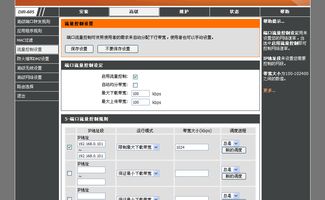
首先,确保您已经购买并拿到了D-Link路由器。在开始设置之前,您需要准备一根网线、电源适配器以及已经开通宽带服务的Modem或小区宽带网线。这些准备工作完成后,您可以按照以下步骤进行设置。
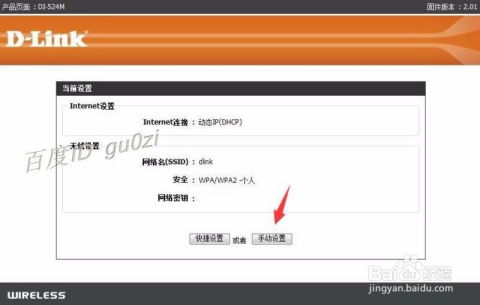
一、连接路由器
1. 接通电源:将D-Link路由器的电源适配器一端插入路由器的电源孔,另一端插入电源插座。接通电源后,您会看到路由器面板上的电源指示灯亮起,表示路由器已经通电。
2. 连接WAN口线:将Modem或者是小区宽带的网线连接到路由器的Internet口(通常标记为WAN)上。连接成功后,Internet指示灯会亮起,表示路由器已经成功接收到宽带信号。
3. 连接LAN口线:利用一根网线,一端连接在路由器的任意一个LAN口上,另一端连接电脑的网线接口。如果是台式机,通常位于机箱背面;如果是笔记本,则可以使用网线接口或USB转网线接口。连接成功后,对应的LAN口指示灯会亮起。
二、登录路由器管理界面
1. 设置计算机IP地址(可选):对于大多数现代操作系统,如Windows 10或更高版本,这一步通常是自动完成的。但如果您使用的是较老的操作系统,如Windows XP,您可能需要手动设置计算机的IP地址。右击桌面上的“网上邻居”,选择“属性”,再右击“本地连接”,选择“属性”。在“常规”选项卡中,找到“Internet协议(TCP/IP)”,点击“属性”,选择“自动获得IP地址”和“自动获得DNS服务器地址”。这样,计算机就可以自动通过路由器获得IP地址等参数。
2. 打开浏览器:在电脑的浏览器地址栏中输入路由器的默认IP地址。对于D-Link路由器,常见的默认IP地址有192.168.0.1或192.168.1.253(具体以路由器背面标签或说明书为准)。
3. 登录管理界面:在浏览器中输入默认IP地址后,会弹出登录窗口。输入默认的用户名和密码(通常也是路由器背面标签或说明书上提供的),点击“登录”或“确定”按钮,即可进入路由器的管理界面。
三、设置无线网络
1. 找到无线设置选项:在路由器管理界面中,找到“无线设置”或类似的选项。这通常位于左侧或顶部的菜单中。
2. 设置无线网络名称(SSID):在无线设置页面中,您可以为无线网络设置一个易于识别的名称,即SSID。这个名称将在您连接无线网络时显示在计算机或移动设备的无线网络列表中。
3. 选择加密方式并设置密码:为了确保无线网络的安全性,您需要选择一种加密方式,并设置一个强密码。常见的加密方式有WPA2-PSK、WPA3-PSK等。密码应包含大小写字母、数字和特殊字符,长度至少8位。
4. 保存设置并重启路由器:设置完成后,点击“保存”或“应用”按钮,然后重启路由器以使设置生效。
四、设置网络安全
1. 启用防火墙功能:在路由器管理界面中,找到“安全设置”或类似的选项,并启用防火墙功能。防火墙可以阻止未经授权的访问,提高网络的安全性。
2. 设置访问控制规则:您可以根据需要设置访问控制规则,限制特定设备的访问。例如,您可以设置只允许特定IP地址的设备访问网络,或阻止某些设备的访问。
3. 更新路由器固件:定期检查并更新路由器的固件以修复安全漏洞。您可以在路由器的管理界面中找到固件更新的选项,并按照提示进行操作。
五、设置端口转发
1. 找到端口转发选项:在路由器管理界面中,找到“端口转发”或类似的选项。这通常位于“高级设置”或“网络设置”菜单中。
2. 添加端口转发规则:在端口转发页面中,您可以添加端口转发规则。这包括指定内外部端口、目标设备以及协议类型(TCP或UDP)。这些设置将允许外部网络通过特定端口访问内部网络中的特定设备。
3. 保存设置并重启路由器:设置完成后,点击“保存”或“应用”按钮,然后重启路由器以使设置生效。
六、其他设置(可选)
1. 设置路由器时间:在路由器管理界面中,您可以找到“系统时间”或类似的选项来设置路由器的时间。这有助于记录网络活动的日志和监控网络状态。
2. 修改路由器登录密码:为了提高路由器的安全性,建议您定期修改路由器的登录密码。这可以在路由器的管理界面中的“系统管理”或“账户管理”选项中进行设置。
3. 开启或关闭无线信号:如果您需要暂时关闭无线信号(例如,当有客人来访时),您可以在路由器的无线设置页面中关闭无线功能。需要时,再将其重新开启即可。
通过以上步骤,您可以轻松地完成D-Link路由器的设置,并确保网络安全和稳定性。在设置过程中,如果遇到任何问题或疑问,您可以参考路由器的说明书或联系D-Link的客服支持团队获取帮助。此外,建议定期进行网络检查和优化,以确保网络连接的顺畅和高效。
- 上一篇: 如何轻松打出反过来的问号?
- 下一篇: 塑形健身操
-
 轻松搞定!192.168.1.1路由器设置指南资讯攻略10-27
轻松搞定!192.168.1.1路由器设置指南资讯攻略10-27 -
 一键解锁:tplogin.cn手机高效设置指南资讯攻略10-27
一键解锁:tplogin.cn手机高效设置指南资讯攻略10-27 -
 轻松掌握:一步步进入路由器设置的秘籍资讯攻略02-03
轻松掌握:一步步进入路由器设置的秘籍资讯攻略02-03 -
 路由器设置详细步骤指南资讯攻略10-31
路由器设置详细步骤指南资讯攻略10-31 -
 轻松掌握:如何进入并设置你的无线路由器页面资讯攻略11-12
轻松掌握:如何进入并设置你的无线路由器页面资讯攻略11-12 -
 轻松掌握:tplogin.cn无线路由器设置全攻略资讯攻略11-02
轻松掌握:tplogin.cn无线路由器设置全攻略资讯攻略11-02












